Восстановление SSD Apacer Panther с повреждённой прошивкой (SATAFIRM S11)
В данной статье мы рассмотрим пример восстановления SSD Apacer Panther AS340 240GB [AP240GAS340G] с повреждённой прошивкой. А именно случай, когда вместо Apacer AS340 240GB устройство отображается как Satafirm S11. Это как раз и означает, что прошивка SSD «слетела», выглядит это так:
Стоит оговориться сразу, что методику восстановление данных с повреждённого диска в этой статье мы рассматривать не будем. Также стоит понимать, что после прошивки контроллера (в данном случае в лице контроллера — Phison PS3111) восстановить информацию, т.е. данные, которые находились на SSD, будет уже невозможно. В случае, если вы хотите просто восстановить работоспособность самого диска и вам не нужна информация, которая была на нём, то приступим.
Лёгкий путь восстановления Satafirm S11
Существует специальная утилита для восстановления родной прошивки под названием repairS11.exe — скачать её можно по этой ссылке. Она создана для работы с любыми SSD накопителями на контроллере Phison PS3111-S11 и призвана восстанавливать заводскую прошивку, которая по каким-то причинам ушла в защиту, т.е. SSD определяется как Satafirm S11. Эксперименты проводились при подключении напрямую к SATA компьютеру по AHCI протоколу, так как по совместимому со старыми протоколами интерфейсу, а также с разных USB внешних переходников прошить контроллер не выйдет.
К сожалению, из имеющихся 4-х одинаковых SSD Apacer AS340 на 240Gb не на одном из них утилита не отработала, она либо зависала, либо выдавала ошибку.
В одном случае утилита выдала, что процедура выполнена успешно, но увы, после отключения питания SSD результата не последовало, диск определялся всё равно как Satafirm S11.
Попробовать утилиту, конечно, стоит. Возможно в вашем случае она восстановит прошивку, но случай явно не наш, поэтому приступим к перепрошивке SSD.
Подключение SSD накопителя перед прошивкой
Важный момент: SSD накопитель следует подключать к компьютеру или ноутбуку напрямую по SATA интерфейсу, в BIOS материнской платы должен быть включен режим AHCI (никаких RAID и IDE), также через различные USB-боксы и переходники прошивальщик не увидит ваш диск. Прошивка контроллера SSD возможна только из-под Windows, т.к. программа прошивальщик работает только в этой среде. Поэтому заранее учитываем моменты подключения SSD к компьютеру или ноутбуку, загружаемся с другого загрузочного диска с установленной windows, либо через Windows PE с установкой драйверов на чипсет и sata контроллеры.
Подготовка к прошивке SSD Apacer AS340
Из-за того, что память в одинаковых моделях SSD (даже на примере Apacer AS340) может быть установлена разная, то перед прошивкой контроллера SSD необходимо сначала определить, какая память установлена в наш накопитель.
Чтобы узнать какая память установлена в ваш SSD нам понадобится утилита phison flash id — скачать ещё можно по этой ссылке.
После того как вы распаковали архив и запустили phison_flash_id.exe в строке «Please select drive number» ставим цифру, которая стоит спереди (SATAFIRM S11 и нажимаем Enter. Как видим наш случай это «2».
В результате вы получите полную информацию о вашем SSD:
В этом окне с информацией нас интересует установленная на SSD память и строка Fw. Память в данном случае YMTC, а отображаемая в строке Fw информация — SBFMP1W3.
В строке с информацией Fw : SBFMP1W3 нас интересуют первые четыре буквы, пятую букву мы смотрим по таблице
Выбираем 5 букву в нашей прошивке по типу памяти (SBFMXx.x):
-
- 0x.x — mlc/tsb15
- 1x.x — tlc/tsb15
- 2x.x — mlc/imft3d (32L, L06B)
- 5x.x — tlc/hynix (16nm)
- 6x.x — tlc/tsb3d (bics2 — 48L, bics3 — 64L, bics4 — 96L), поддержка bics4 вероятно с 61.3 от 2019 года
- 7x.x — tlc/imft3d (32L, B0KB)
- 8x.x — mlc/tsb15 (ufs — w/spi rom v.SBRM06.0)
- 9x.x — mlc/tsb15
- Ax.x — tlc/intel3d (L06B->B0KB)
- Bx.x — tlc/imft3dv2 (64L — B16A/B17A)
- BA.x — tlc/imft3dv2 (64L — B16A/B17A)
- BB.x — tlc/imft3dv2 (64L — B16A/B17A), fixed slc cache — full size (1/3)
- Kx.x — qlc/imft3dv2 (64L — N18A), fixed slc cache — full size (1/3)
- KA.x — qlc/imft3dv2 (64L — N18A), fixed slc cache — full size (1/3)
- KB.x — qlc/imft3dv3 (96L — N28A), fixed slc cache — full size (1/3)
- Ex.x — tlc/hynix3d (72L)
- Fx.x — mlc/samsung (14nm ufs?)
- Gx.x – ?
- Jx.x — tlc/micron3dv3 (96L — B27A), fixed slc cache — full size (1/3)
- Px.x — tlc/ymtc 64L
- Xx.x — tlc?/hynix3d 96L?
- Yx.x — tlc/micron3dv4 (96L — B37R), fixed slc cache — full size (1/3)
Hумерация прошивок от kingston, transcend, initio подчиняются той же системе, у pny/apacer те же цифры входят в состав версии.
ocz:
- 10.x — tlc/tsb15 (tl100) — аналог стандартных 1x.x
- 12.x — tlc/bics3 (tr200) — аналог стандартных 6x.x
- 13.x — tlc/bics3 (tr200) — аналог стандартных 6x.x
- 15.x — tlc/bics4 (tr200)
- 17.x — ? (tr200)
- 18.x — ? (tr200/exceria sata)
- 19.x — ? (exceria sata)
Прошивки от segate/maxtor:
- STKS1xxx — tlc/tsb3d (bics3 — 64L, possible bics2/bics4)
- STKSCxxx — tlc/tsb3d (bics3 — 64L, bics4 — 96L)
- STKSDxxx — tlc/imft3dv2 (64L — B16A/B17A), cache like BB.x
- STKSExxx — ? (some imft?)
- STKSFxxx — tlc/hynix3d (72L)
3. Теперь у нас есть четыре буквы SBFM и Px.x – (т.к. память у нас tlc/ymtc 64L).
4. Следующим шагом мы скачиваем полный архив firmware_ps3111.rar с существующими прошивками для всевозможных SSD по этой ссылке
В этом архиве ищем прошивку для нашего SSD, а именно SBFMPx.x (x.x это версия прошивки, мы брали самую свежую на данный момент, т.е. SBFMP1.5_19052021.BIN)
Процедура прошивки SSD Apacer AS340
Осталось только прошить подобранной прошивкой наш накопитель. Для этого:
- Скачиваем и распаковываем архив с программой прошивальщиком s11-flasher по этой ссылке
- Помещаем в папку с s11-flasher файл прошивки, который мы подобрали ранее (SBFMP1.5_19052021.BIN) и переименовываем его в FW.BIN
- Далее запускаем исполняемый файл s11-flasher2-toshiba.cmd. Если вы всё правильно сделали, то в папке s11-flasher появится файл FW.exe
Завершение прошивки накопителя
В конечном итоге мы получили скомпилированный исполняемый файл FW.exe для прошивки нашего твердотельного накопителя Apacer с актуальной версией SBFMP1.5.
Запускаем файл и приступаем к прошивке, для этого жмём кнопку Upgrade Firmware
В всплывающем окне нас предупреждают, что после прошивки данные будут безвозвратно уничтожены, соглашаемся на кнопку ОК
Пошёл процесс прошивки, ждём и наблюдаем
Время прошивки обычно занимает не более 1 минуты
В завершении вы увидите окно
На этом прошивка завершена, нужно обесточить SSD, т.е. нужно выключить (не перезагрузить), а затем включить компьютер.
Результаты прошивки контроллера SSD
Теперь, если открыть диспетчер устройств, то мы увидим, что наш диск уже не Satafirm S11, а отображается правильно, как Apacer AS340 240Gb
Открываем Управление дисками и инициализируем его:
Создаём простой том или устанавливаем на него Windows и пользуемся
Заключение
Таким образом мы вернули к жизни 4шт. SSD Apacer AS340 на 240Гб с одинаковой проблемой в прошивке. Эти диски интенсивно использовались на протяжении полугода после прошивки и перед написанием данной статьи. Все они благополучно работают по сей день и нет никаких предпосылок к их смерти. Нередко виновником проблемы с повреждением прошивки SSD является нестабильные напряжения блока питания компьютера. Также не исключены случаи слёта прошивки из-за повреждённой памяти, поэтому желательно, после удачной прошивки, сделать тест на запись, например, программой «Victoria».
Всем желаем удачных самостоятельных ремонтов, но если вы находитесь в Минске и сами не хотите возиться, то звоните, мы всегда будем рады вам помочь.
Готовый файл прошивки
Файл прошивки Apacer AS340 — скомпилированный файл прошивки для SSD Apacer Panther AS340 с памятью YMTC и версией прошивки SBFMP1.5

Recently, a user reached out to us for help because he came across the SATAFIRM S11 error with his SSD. He encountered this error when he tried to quickly boot his computer after suffered BSoD (blue screen) issue. One of his SSDs was identified as SATAFIRM S11.
As we know, there isn’t a kind of SSD called SATAFIRM S11. This is an issue regarding SSD. And we found that this user was not alone. There is also somebody else suffering the same issue.
“I need help regarding the SATAFIRM S11 error. SSD was working fine with my Asus Z270 F gaming motherboard. Then my motherboard got dead and I received GA-Z270X-Gaming K5 in replacement and now I’m getting this error…For the first time I connected my SSD with the GA-Z270X-Gaming K5 motherboard, Windows normally booted up. This problem occurred when I wanted to reinstall the Windows in it. How to fix it? Please help.”
Above is what another user posted on the social platforms to ask for help. It’s not just here. How to fix the SATAFIRM S11 SSD error? If you are also struggling with this error, don’t be dejected. This article is written to help you. Read on to find the solutions.
What SATAFIRM S11 error means?
If an SSD is recognized as SATAFIRM S11, it means that the firmware information of the SSD has been rewritten. It’s probably that the SSD is dead. And all your data in the SSD are hard to get back. It’s very frustrating.
Therefore, it’s essential to back up important data. Important data should not be stored on a single computer. You’d better back up them at least two different places at the same time.
Bonus Tip: If you want to back up drivers, here recommended a professional driver utility called Driver Talent. It is a one-stop driver management tool. You can back up, repair, download, install or update your drivers safely and quickly with it. It will help improve the performance of your computer.
How to fix SATAFIRM S11 SSD error?
If you encountered the SATAFIRM S11 SSD error unluckily, the only solution is to get a new SSD in replacement. If your SSD is still under warranty, you can exchange it for a new one or get a refund. If no, you need to buy a new SSD to replace the old one.
Please keep in mind to be extra cautious when buying SSDs. SATAFIRM S11 error usually occurs on the low-end and entry-level SSDs. You’d better consult someone who knows SSDs very well before you buy it.
You may also like to check out:
- Fix Night Light Not Working after Windows 10 Fall Creators Update
- How to Switch to Dark Mode in Windows 10
- How to Enter Boot Menu in Windows 10
- How to Remove Test Mode Watermark in Windows 10
- How to Enter Safe Mode in Windows 10, 8.1, 8, 7, Vista, XP
That’s all. Have you got how to fix SATAFIRM S11 SSD error now? If you know which SSD is better, you can leave your comment below to share with us. For more solutions to other computer issues like no sound, no Wi-Fi available, black screen or microphone not working, click here.
Восстановление SSD Apacer Panther с повреждённой прошивкой (SATAFIRM S11)
В данной статье мы рассмотрим пример восстановления SSD Apacer Panther AS340 240GB [AP240GAS340G] с повреждённой прошивкой. А именно случай, когда вместо Apacer AS340 240GB устройство отображается как Satafirm S11. Это как раз и означает, что прошивка SSD «слетела», выглядит это так:
Стоит оговориться сразу, что методику восстановление данных с повреждённого диска в этой статье мы рассматривать не будем. Также стоит понимать, что после прошивки контроллера (в данном случае в лице контроллера — Phison PS3111) восстановить информацию, т.е. данные, которые находились на SSD, будет уже невозможно. В случае, если вы хотите просто восстановить работоспособность самого диска и вам не нужна информация, которая была на нём, то приступим.
Существует специальная утилита для восстановления родной прошивки под названием repairS11.exe — скачать её можно по этой ссылке. Она создана для работы с любыми SSD накопителями на контроллере Phison PS3111-S11 и призвана восстанавливать заводскую прошивку, которая по каким-то причинам ушла в защиту, т.е. SSD определяется как Satafirm S11. Эксперименты проводились при подключении напрямую к SATA компьютеру по AHCI протоколу, так как по совместимому со старыми протоколами интерфейсу, а также с разных USB внешних переходников прошить контроллер не выйдет.
К сожалению, из имеющихся 4-х одинаковых SSD Apacer AS340 на 240Gb не на одном из них утилита не отработала, она либо зависала, либо выдавала ошибку.
В одном случае утилита выдала, что процедура выполнена успешно, но увы, после отключения питания SSD результата не последовало, диск определялся всё равно как Satafirm S11.
Попробовать утилиту, конечно, стоит. Возможно в вашем случае она восстановит прошивку, но случай явно не наш, поэтому приступим к перепрошивке SSD.
Подключение SSD накопителя перед прошивкой
Важный момент: SSD накопитель следует подключать к компьютеру или ноутбуку напрямую по SATA интерфейсу, в BIOS материнской платы должен быть включен режим AHCI (никаких RAID и IDE), также через различные USB-боксы и переходники прошивальщик не увидит ваш диск. Прошивка контроллера SSD возможна только из-под Windows, т.к. программа прошивальщик работает только в этой среде. Поэтому заранее учитываем моменты подключения SSD к компьютеру или ноутбуку, загружаемся с другого загрузочного диска с установленной windows, либо через Windows PE с установкой драйверов на чипсет и sata контроллеры.
Подготовка к прошивке SSD Apacer AS340
Из-за того, что память в одинаковых моделях SSD (даже на примере Apacer AS340) может быть установлена разная, то перед прошивкой контроллера SSD необходимо сначала определить, какая память установлена в наш накопитель.
Чтобы узнать какая память установлена в ваш SSD нам понадобится утилита phison flash id — скачать ещё можно по этой ссылке. После того как вы распаковали архив и запустили phison_flash_id.exe в строке «Please select drive number» ставим цифру, которая стоит спереди (SATAFIRM S11 и нажимаем Enter. Как видим наш случай это «2».
В результате вы получите полную информацию о вашем SSD:
В этом окне с информацией нас интересует установленная на SSD память и строка Fw. Память в данном случае YMTC, а отображаемая в строке Fw информация — SBFMP1W3.
В строке с информацией Fw : SBFMP1W3 нас интересуют первые четыре буквы, пятую букву мы смотрим по таблице
Таблица выбора памяти (нажмите, чтобы развернуть):
Выбираем 5 букву в нашей прошивке по типу памяти (SBFMXx.x):
-
- 0x.x — mlc/tsb15
- 1x.x — tlc/tsb15
- 2x.x — mlc/imft3d (32L, L06B)
- 5x.x — tlc/hynix (16nm)
- 6x.x — tlc/tsb3d (bics2 — 48L, bics3 — 64L, bics4 — 96L), поддержка bics4 вероятно с 61.3 от 2019 года
- 7x.x — tlc/imft3d (32L, B0KB)
- 8x.x — mlc/tsb15 (ufs — w/spi rom v.SBRM06.0)
- 9x.x — mlc/tsb15
- Ax.x — tlc/intel3d (L06B->B0KB)
- Bx.x — tlc/imft3dv2 (64L — B16A/B17A)
- BA.x — tlc/imft3dv2 (64L — B16A/B17A)
- BB.x — tlc/imft3dv2 (64L — B16A/B17A), fixed slc cache — full size (1/3)
- Kx.x — qlc/imft3dv2 (64L — N18A), fixed slc cache — full size (1/3)
- KA.x — qlc/imft3dv2 (64L — N18A), fixed slc cache — full size (1/3)
- KB.x — qlc/imft3dv3 (96L — N28A), fixed slc cache — full size (1/3)
- Ex.x — tlc/hynix3d (72L)
- Fx.x — mlc/samsung (14nm ufs?)
- Gx.x – ?
- Jx.x — tlc/micron3dv3 (96L — B27A), fixed slc cache — full size (1/3)
- Px.x — tlc/ymtc 64L
- Xx.x — tlc?/hynix3d 96L?
- x.x — tlc/micron3dv4 (96L — B37R), fixed slc cache — full size (1/3)
Hумерация прошивок от kingston, transcend, initio подчиняются той же системе, у pny/apacer те же цифры входят в состав версии.
ocz:
- 10.x — tlc/tsb15 (tl100) — аналог стандартных 1x.x
- 12.x — tlc/bics3 (tr200) — аналог стандартных 6x.x
- 13.x — tlc/bics3 (tr200) — аналог стандартных 6x.x
- 15.x — tlc/bics4 (tr200)
- 17.x — ? (tr200)
- 18.x — ? (tr200/exceria sata)
- 19.x — ? (exceria sata)
Прошивки от segate/maxtor:
- STKS1xxx — tlc/tsb3d (bics3 — 64L, possible bics2/bics4)
- STKSCxxx — tlc/tsb3d (bics3 — 64L, bics4 — 96L)
- STKSDxxx — tlc/imft3dv2 (64L — B16A/B17A), cache like BB.x
- STKSExxx — ? (some imft?)
- STKSFxxx — tlc/hynix3d (72L)
3. Теперь у нас есть четыре буквы SBFM и Px.x – (т.к. память у нас tlc/ymtc 64L).
4. Следующим шагом мы скачиваем полный архив firmware_ps3111.rar с существующими прошивками для всевозможных SSD по этой ссылке
В этом архиве ищем прошивку для нашего SSD, а именно SBFMPx.x (x.x это версия прошивки, мы брали самую свежую на данный момент, т.е. SBFMP1.5_19052021.BIN)
Процедура прошивки SSD Apacer AS340
Осталось только прошить подобранной прошивкой наш накопитель. Для этого:
- Скачиваем и распаковываем архив с программой прошивальщиком s11-flasher по этой ссылке
- Помещаем в папку с s11-flasher файл прошивки, который мы подобрали ранее (SBFMP1.5_19052021.BIN) и переименовываем его в FW.BIN
- Далее запускаем исполняемый файл s11-flasher2-toshiba.cmd. Если вы всё правильно сделали, то в папке s11-flasher появится файл FW.exe
Завершение прошивки накопителя
В конечном итоге мы получили скомпилированный исполняемый файл FW.exe для прошивки нашего твердотельного накопителя Apacer с актуальной версией SBFMP1.5.
Запускаем файл и приступаем к прошивке, для этого жмём кнопку Upgrade Firmware
В всплывающем окне нас предупреждают, что после прошивки данные будут безвозвратно уничтожены, соглашаемся на кнопку ОК
Пошёл процесс прошивки, ждём и наблюдаем
Время прошивки обычно занимает не более 1 минуты
В завершении вы увидите окно
На этом прошивка завершена, нужно обесточить SSD, т.е. нужно выключить (не перезагрузить), а затем включить компьютер.
Результаты прошивки контроллера SSD
Теперь, если открыть диспетчер устройств, то мы увидим, что наш диск уже не Satafirm S11, а отображается правильно, как Apacer AS340 240Gb
Открываем Управление дисками и инициализируем его:
Создаём простой том или устанавливаем на него Windows и пользуемся
Заключение
Таким образом мы вернули к жизни 4шт. SSD Apacer AS340 на 240Гб с одинаковой проблемой в прошивке. Эти диски интенсивно использовались на протяжении полугода после прошивки и перед написанием данной статьи. Все они благополучно работают по сей день и нет никаких предпосылок к их смерти. Нередко виновником проблемы с повреждением прошивки SSD является нестабильные напряжения блока питания компьютера. Также не исключены случаи слёта прошивки из-за повреждённой памяти, поэтому желательно, после удачной прошивки, сделать тест на запись, например, программой «Victoria».
Всем желаем удачных самостоятельных ремонтов, но если вы находитесь в Минске и сами не хотите возиться, то звоните, мы всегда будем рады вам помочь.
Дополнительные ссылки
Попал в руки SSD диск Kingston SA400S37120G отработавший пару лет в рабочей станции и ушедший в Read only, данные считываются, но записать ничего невозможно. При более детальном изучении выяснилось, что диск в системе определяется как Satafirm 11. В устройстве установлен контроллер Phison PS3111-S11 и проблема прошивки на этих контроллерах не редкий случай, часто это бывает при проблемах с электропитанием. Хорошая новость — работоспособность диска можно восстановить.
- Подготовка
- Восстановление прошивки
- Прошивка диска
- Зеркало файлов для скачивания
Подготовка
Подключаем диск к SATA порту компьютера, работающем в режиме AHCI, в режиме RAID не работает 100%.
По возможности скачиваем все необходимые данные с диска, т.к. после последующих действий вся информация будет утеряна!
Первым делом определяем конфигурацию диска, т.к. после неудачных манипуляций данная информация может быть утеряна. Скачиваем и распаковываем программу phison_flash_id. Запускаем phison_flash_id.exe, для работы программы нужны права администратора. Сохраняем результат работы программы:
Drive: 2(ATA) Model: SATAFIRM S11 Fw : SBFK71W0 Size : 114473 MB P/N : 7841513 S11fw: SBFK71E0, 2017Feb23 Original Model: KINGSTON SA400S37120G Bank00: 0x2c,0xb4,0x78,0x32,0xaa,0x4,0x0,0x0 - Micron 32L(B0KB) TLC 384Gb/CE 384Gb/die Bank01: 0xff,0xff,0xff,0xff,0xff,0xff,0xff,0xff - Bank02: 0xff,0xff,0xff,0xff,0xff,0xff,0xff,0xff - Bank03: 0xff,0xff,0xff,0xff,0xff,0xff,0xff,0xff - Bank04: 0x2c,0xb4,0x78,0x32,0xaa,0x4,0x0,0x0 - Micron 32L(B0KB) TLC 384Gb/CE 384Gb/die Bank05: 0xff,0xff,0xff,0xff,0xff,0xff,0xff,0xff - Bank06: 0xff,0xff,0xff,0xff,0xff,0xff,0xff,0xff - Bank07: 0xff,0xff,0xff,0xff,0xff,0xff,0xff,0xff - Bank08: 0x2c,0xb4,0x78,0x32,0xaa,0x4,0x0,0x0 - Micron 32L(B0KB) TLC 384Gb/CE 384Gb/die Bank09: 0xff,0xff,0xff,0xff,0xff,0xff,0xff,0xff - Bank10: 0xff,0xff,0xff,0xff,0xff,0xff,0xff,0xff - Bank11: 0xff,0xff,0xff,0xff,0xff,0xff,0xff,0xff - Bank12: 0xff,0xff,0xff,0xff,0xff,0xff,0xff,0xff - Bank13: 0xff,0xff,0xff,0xff,0xff,0xff,0xff,0xff - Bank14: 0xff,0xff,0xff,0xff,0xff,0xff,0xff,0xff - Bank15: 0xff,0xff,0xff,0xff,0xff,0xff,0xff,0xff - Controller : Possible PS3109 or PS3111 Flash CE : 3 PS3105/3108/3109/3111 only: Flash Channel: 2 Dram Size,MB : 32 PS3110 only : Flash Channel: 3 Interleave : 2 Flash Mode/Clk: 0/0 (S9) or 5/7 (S11)
Восстановление прошивки
Сначала пробуем восстановить оригинальную прошивку. Скачиваем и распаковываем программу repairs11. Запускаем repairS11.exe, программа запросит права администратора. Будет выведен список подключенных дисков, выбираем номер диска Satafirm 11. При завершении работы программы выключаем компьютер и отключаем питание от диска. Подключаем питание обратно к диску и включаем компьютер, если повезло, то диск определится как раньше.
Некоторым этого достаточно, но к сожалению, с этим диском произведенные манипуляции не помогли.
Прошивка диска
После попытки восстановления диск был виден в BIOS и устройствах ОС, но стал неопределенным. Программой phison_flash_id данные считать тоже не получилось. Отключаем диск и разбираем его. Диск необходимо перевести в режим обслуживания, для этого скрепкой замыкаем контакты на плате.
С замкнутыми контактами диск подключаем к компьютеру, в системе он должен определиться как PS3111. После загрузки ОС перемычку необходимо удалить.
Скачиваем и распаковываем программу s11-flasher и архив с прошивками firmware_ps3111. Необходимо внимательно прочитать файл s11-flasher2-howto.txt и s11-flasher2-readme.txt. Из полученных ранее данных, у рассматриваемого диска текущая прошивка была SBFK71E0 и чипы Micron 32L(B0KB), в соответствии с таблицей в файле s11-flasher2-readme.txt в диск необходимо шить прошивку 7x.x. В архиве с прошивками находим подходящую прошивку, для этого диска подойдет SBFK71F1_27062019.BIN. Копируем этот файл в папку s11-flasher и переименовываем его в FW.BIN. Данный файл размером 1479168 байт и согласно описанию, в файле s11-flasher2-howto.txt дополнительных действий по сборке прошивальщика не требуется, если это не так, то внимательно читать s11-flasher2-readme.txt. Запускаем s11-flasher2-micron.cmd, на выходе получим файл FW.exe — это прошивальщик, которым будет прошиваться диск.
Теперь, согласно howto, для флеша Micron 32L(B0KB) необходимо указать размер жесткого диска. Открываем в Hex редакторе полученный прошивальщик FW.exe (Hex редактор можно взять здесь). Согласно файлу s11-flasher2-techinfo.txt информация об объеме находится по адресу 0x195D84..7. Для диска 120Gb необходимо записать информацию 0x0DF94BB0, байты отсчитываются с конца!! (0D — 0x195D87, F9 — 0x195D86, 4B — 0x195D85, B0 — 0x195D84). Сохраняем файл.
Если перемычка не удалена, то ее нужно удалить! Запускаем файл FW.exe, в поле Device выбираем диск PS3111 и прошиваем диск нажав кнопку Update firmware. После прошивки выключаем компьютер и отключаем диск полностью (обязательно отключить питание). Собираем диск в корпус и подключаем, в системе он должен будет определиться как SATA SSD, в управлении дисками должен появиться наш диск.
Создаем на нем раздел и записываем на него данные. Проверяем, что данные сохраняются и не теряются после перезагрузки.
Зеркало файлов для скачивания
Программа для определения конфигурации флеш-памяти у ssd дисков на контроллере Phison 3105/3108/3109/3110/3111 (phison_flash_id) — скачать
Программа для восстановления работоспособности дисков на контроллере Phison 3111(S11) — скачать
Программа для создания прошивальщика для дисков на контроллере Phison 3111(S11) — скачать
Архив с прошивками — скачать
после всех попыток диск 20 метров и не инициализируется , размер менял,
v0.842a
Drive: 0(ATA)
OS: 10.0 build 19041
Model: PS3111
Fw : SBRM07.0
Size : 0 MB
ATA: ReadSysinfo13 failed! Error: 0x51
ATA: ReadInfoBlock28 failed! Error: 0x51
Bank00: 0x98,0x3c,0x98,0xb3,0x76,0xe3,0x8,0x1e — Toshiba 96L BiCS4 TLC 16k 256Gb/CE 256Gb/die 2Plane/die
Bank01: 0x98,0x3c,0x98,0xb3,0x76,0xe3,0x8,0x1e — Toshiba 96L BiCS4 TLC 16k 256Gb/CE 256Gb/die 2Plane/die
Bank02: 0x98,0x3c,0x98,0xb3,0x76,0xe3,0x8,0x1e — Toshiba 96L BiCS4 TLC 16k 256Gb/CE 256Gb/die 2Plane/die
Bank03: 0x98,0x3c,0x98,0xb3,0x76,0xe3,0x8,0x1e — Toshiba 96L BiCS4 TLC 16k 256Gb/CE 256Gb/die 2Plane/die
Bank04: 0x98,0x3c,0x98,0xb3,0x76,0xe3,0x8,0x1e — Toshiba 96L BiCS4 TLC 16k 256Gb/CE 256Gb/die 2Plane/die
Bank05: 0x98,0x3c,0x98,0xb3,0x76,0xe3,0x8,0x1e — Toshiba 96L BiCS4 TLC 16k 256Gb/CE 256Gb/die 2Plane/die
Bank06: 0x98,0x3c,0x98,0xb3,0x76,0xe3,0x8,0x1e — Toshiba 96L BiCS4 TLC 16k 256Gb/CE 256Gb/die 2Plane/die
Bank07: 0x98,0x3c,0x98,0xb3,0x76,0xe3,0x8,0x1e — Toshiba 96L BiCS4 TLC 16k 256Gb/CE 256Gb/die 2Plane/die
Bank08: 0x98,0x3c,0x98,0xb3,0x76,0xe3,0x8,0x1e — Toshiba 96L BiCS4 TLC 16k 256Gb/CE 256Gb/die 2Plane/die
Bank09: 0x98,0x3c,0x98,0xb3,0x76,0xe3,0x8,0x1e — Toshiba 96L BiCS4 TLC 16k 256Gb/CE 256Gb/die 2Plane/die
Bank10: 0x98,0x3c,0x98,0xb3,0x76,0xe3,0x8,0x1e — Toshiba 96L BiCS4 TLC 16k 256Gb/CE 256Gb/die 2Plane/die
Bank11: 0x98,0x3c,0x98,0xb3,0x76,0xe3,0x8,0x1e — Toshiba 96L BiCS4 TLC 16k 256Gb/CE 256Gb/die 2Plane/die
Bank12: 0x98,0x3c,0x98,0xb3,0x76,0xe3,0x8,0x1e — Toshiba 96L BiCS4 TLC 16k 256Gb/CE 256Gb/die 2Plane/die
Bank13: 0x98,0x3c,0x98,0xb3,0x76,0xe3,0x8,0x1e — Toshiba 96L BiCS4 TLC 16k 256Gb/CE 256Gb/die 2Plane/die
Bank14: 0x98,0x3c,0x98,0xb3,0x76,0xe3,0x8,0x1e — Toshiba 96L BiCS4 TLC 16k 256Gb/CE 256Gb/die 2Plane/die
Bank15: 0x98,0x3c,0x98,0xb3,0x76,0xe3,0x8,0x1e — Toshiba 96L BiCS4 TLC 16k 256Gb/CE 256Gb/die 2Plane/die
Controller : PS3111 in Rom Mode
чем его еще попробовать полечить
- Главная
- Форум
- Полезности от форумчан.
|
Инструкция по прошивке SSD на контролере PS3111. от уважаемого KaSpieC 6661. Если SSD перешла в защитный режим — используем repairS11.exe (запускаем, и выбираем цифрой нужный носитель). Отличительными признаками такого состояния диска является:— название модели «SATAFIRM S11» или «INIC6081SSDWP» Если не повезло — выполняем все пункты ниже. скриншоты нужных строк (второй скрин для примера, снят с уже прошитой SSD):======================================================================================================== Для примера, разберу, как я это делал (скриншот инфы, в пункте 2, второй скрин):1. Определяем — брендовая прошивка или стандартная. ======================================================================================================== мои скрины до и после прошивки СМАРТа:======================================================================================================== Брендовые утилиты от производителя Последний раз редактировалось: goga8686 (2022-03-04 07:35), всего редактировалось 20 раз(а) |
![Ответить с цитатой [Цитировать]](data:image/svg+xml,%3Csvg%20xmlns='http://www.w3.org/2000/svg'%20viewBox='0%200%200%200'%3E%3C/svg%3E)
 Отправлено: 17-Сен-2021 15:43
Отправлено: 17-Сен-2021 15:43
(спустя 4 часа)
 Отправлено: 17-Сен-2021 15:43
Отправлено: 17-Сен-2021 15:43(спустя 4 часа)
goga8686 |
88510
не стоит превращать тему в чатик «поможите!» Я именно так и хочу оформить тему,без «помогитенемогунайти». Прошил я накопитель определённым прошивальщиком, выложил сюда всё чем шил. Если у тебя удалось прошить свой SSD то кидай и ты сюда то что шил и чем шил. А вопросы типа «перепробовал всё» рождают встречные вопросы «что всё ты пробовал?» и так бесконечно. |
![Ответить с цитатой [Цитировать]](data:image/svg+xml,%3Csvg%20xmlns='http://www.w3.org/2000/svg'%20viewBox='0%200%200%200'%3E%3C/svg%3E)
 Отправлено: 17-Сен-2021 17:18
Отправлено: 17-Сен-2021 17:18
(спустя 1 час 35 минут)
 Отправлено: 17-Сен-2021 17:18
Отправлено: 17-Сен-2021 17:18(спустя 1 час 35 минут)
KaSpieC 666 |
|
![Ответить с цитатой [Цитировать]](data:image/svg+xml,%3Csvg%20xmlns='http://www.w3.org/2000/svg'%20viewBox='0%200%200%200'%3E%3C/svg%3E)
 Отправлено: 17-Сен-2021 18:08
Отправлено: 17-Сен-2021 18:08
(спустя 49 минут)
 Отправлено: 17-Сен-2021 18:08
Отправлено: 17-Сен-2021 18:08(спустя 49 минут)
rezorustavi |
88511
Если у тебя удалось прошить свой SSD то кидай и ты сюда то что шил и чем шил. |
![Ответить с цитатой [Цитировать]](data:image/svg+xml,%3Csvg%20xmlns='http://www.w3.org/2000/svg'%20viewBox='0%200%200%200'%3E%3C/svg%3E)
 Отправлено: 17-Сен-2021 19:17
Отправлено: 17-Сен-2021 19:17
(спустя 1 час 9 минут)
 Отправлено: 17-Сен-2021 19:17
Отправлено: 17-Сен-2021 19:17(спустя 1 час 9 минут)
dimo70 |
Последний раз редактировалось: dimo70 (2021-09-17 21:09), всего редактировалось 1 раз |
![Ответить с цитатой [Цитировать]](data:image/svg+xml,%3Csvg%20xmlns='http://www.w3.org/2000/svg'%20viewBox='0%200%200%200'%3E%3C/svg%3E)
 Отправлено: 17-Сен-2021 20:39
Отправлено: 17-Сен-2021 20:39
(спустя 1 час 21 минута)
 Отправлено: 17-Сен-2021 20:39
Отправлено: 17-Сен-2021 20:39(спустя 1 час 21 минута)
Lupik2 |
|
![Ответить с цитатой [Цитировать]](data:image/svg+xml,%3Csvg%20xmlns='http://www.w3.org/2000/svg'%20viewBox='0%200%200%200'%3E%3C/svg%3E)
 Отправлено: 18-Сен-2021 07:11
Отправлено: 18-Сен-2021 07:11
(спустя 10 часов)
 Отправлено: 18-Сен-2021 07:11
Отправлено: 18-Сен-2021 07:11(спустя 10 часов)
goga8686 |
буду пробовать завтра ваши прошивальщики на мои проблемные SSD 7 раз отмерь, один отрежь. Нельзя бездумно пробовать. нужно сверить контроллер и память. |
![Ответить с цитатой [Цитировать]](data:image/svg+xml,%3Csvg%20xmlns='http://www.w3.org/2000/svg'%20viewBox='0%200%200%200'%3E%3C/svg%3E)
 Отправлено: 18-Сен-2021 08:10
Отправлено: 18-Сен-2021 08:10
(спустя 58 минут)
 Отправлено: 18-Сен-2021 08:10
Отправлено: 18-Сен-2021 08:10(спустя 58 минут)
dimo70 |
Последний раз редактировалось: dimo70 (2021-09-27 12:16), всего редактировалось 2 раз(а) |
![Ответить с цитатой [Цитировать]](data:image/svg+xml,%3Csvg%20xmlns='http://www.w3.org/2000/svg'%20viewBox='0%200%200%200'%3E%3C/svg%3E)
 Отправлено: 27-Сен-2021 09:47
Отправлено: 27-Сен-2021 09:47
(спустя 9 дней)
 Отправлено: 27-Сен-2021 09:47
Отправлено: 27-Сен-2021 09:47(спустя 9 дней)
Lupik2 |
![Ответить с цитатой [Цитировать]](data:image/svg+xml,%3Csvg%20xmlns='http://www.w3.org/2000/svg'%20viewBox='0%200%200%200'%3E%3C/svg%3E)
 Отправлено: 24-Окт-2021 08:00
Отправлено: 24-Окт-2021 08:00
(спустя 26 дней)
 Отправлено: 24-Окт-2021 08:00
Отправлено: 24-Окт-2021 08:00(спустя 26 дней)
KaSpieC 666 |
v0.77a Скачал версию v0.84a она самая последняя (от 09.01.2021). Она уже дала нужную инфу: v0.84a 2. С помощью phison flash id (по версии прошивки, и там и другие есть пункты, тоже намекающие). Определил «фирму», у меня прошивка — Fw : SBFM61W2. |
![Ответить с цитатой [Цитировать]](data:image/svg+xml,%3Csvg%20xmlns='http://www.w3.org/2000/svg'%20viewBox='0%200%200%200'%3E%3C/svg%3E)
 Отправлено: 24-Окт-2021 09:05
Отправлено: 24-Окт-2021 09:05
(спустя 1 час 4 минуты)
 Отправлено: 24-Окт-2021 09:05
Отправлено: 24-Окт-2021 09:05(спустя 1 час 4 минуты)
goga8686 |
|
![Ответить с цитатой [Цитировать]](data:image/svg+xml,%3Csvg%20xmlns='http://www.w3.org/2000/svg'%20viewBox='0%200%200%200'%3E%3C/svg%3E)
 Отправлено: 24-Окт-2021 23:04
Отправлено: 24-Окт-2021 23:04
(спустя 13 часов)
 Отправлено: 24-Окт-2021 23:04
Отправлено: 24-Окт-2021 23:04(спустя 13 часов)
KaSpieC 666 |
|
![Ответить с цитатой [Цитировать]](data:image/svg+xml,%3Csvg%20xmlns='http://www.w3.org/2000/svg'%20viewBox='0%200%200%200'%3E%3C/svg%3E)
 Отправлено: 27-Окт-2021 03:43
Отправлено: 27-Окт-2021 03:43
(спустя 2 дня 4 часа)
 Отправлено: 27-Окт-2021 03:43
Отправлено: 27-Окт-2021 03:43(спустя 2 дня 4 часа)
KaSpieC 666 |
Отличительными признаками такого состояния диска является:— название модели «SATAFIRM S11» или «INIC6081SSDWP» Если не повезло — выполняем все пункты ниже. скриншоты нужных строк (второй скрин для примера, снят с уже прошитой SSD):======================================================================================================== Для примера, разберу, как я это делал (скриншот инфы, в пункте 2, второй скрин):1. Определяем — брендовая прошивка или стандартная. ======================================================================================================== мои скрины до и после прошивки СМАРТа:======================================================================================================== Defects All(per plane) Early Later И последующие строки: |
![Ответить с цитатой [Цитировать]](data:image/svg+xml,%3Csvg%20xmlns='http://www.w3.org/2000/svg'%20viewBox='0%200%200%200'%3E%3C/svg%3E)
 Отправлено: 27-Окт-2021 11:04
Отправлено: 27-Окт-2021 11:04
(спустя 7 часов)
 Отправлено: 27-Окт-2021 11:04
Отправлено: 27-Окт-2021 11:04(спустя 7 часов)
goga8686 |
То есть после прошивки, надо бы погонять ССД не только на чтение, а и на запись. Проверять на запись обязательно. |
![Ответить с цитатой [Цитировать]](data:image/svg+xml,%3Csvg%20xmlns='http://www.w3.org/2000/svg'%20viewBox='0%200%200%200'%3E%3C/svg%3E)
 Отправлено: 27-Окт-2021 19:57
Отправлено: 27-Окт-2021 19:57
(спустя 8 часов)
 Отправлено: 27-Окт-2021 19:57
Отправлено: 27-Окт-2021 19:57(спустя 8 часов)
KaSpieC 666 |
89334
Вот же не спится тебе 89334
Проверять на запись обязательно. Это уже понял. Интересно чуть развить этот момент. |
![Ответить с цитатой [Цитировать]](data:image/svg+xml,%3Csvg%20xmlns='http://www.w3.org/2000/svg'%20viewBox='0%200%200%200'%3E%3C/svg%3E)
 Отправлено: 01-Ноя-2021 22:18
Отправлено: 01-Ноя-2021 22:18
(спустя 5 дней)
 Отправлено: 01-Ноя-2021 22:18
Отправлено: 01-Ноя-2021 22:18(спустя 5 дней)
KaSpieC 666 |
|
Страница 2 из 4
Текущее время: 11-Фев 03:34
Часовой пояс: UTC + 3
Вы не можете начинать темы
Вы не можете отвечать на сообщения
Вы не можете редактировать свои сообщения
Вы не можете удалять свои сообщения
Вы не можете голосовать в опросах
Вы не можете прикреплять файлы к сообщениям
Вы можете скачивать файлы
Без долгих предисловий, начну. DEXP M3 «провалился» в «SATAFIRM S11», что говорит о проблеме с прошивкой контроллера, вызванной аварийным отключением компьютера во время работы. В накопителе установлен Phison PS3111–S11, на который есть множество видеороликов и мануалов по восстановлению, но большая часть из них поверхностная, и, руководствуясь ими, можно потратить только время, не придя к результату. Сегодня я решил описать последовательность и тонкости этого процесса.
Хочу предупредить, что инструкцию составлял уже после восстановления SSD, поэтому вас могут привести в замешательство скрины и текст, но принцип остаётся неизменным. Так же, надо понимать, что высок шанс потери всей информации, хранившейся на накопителе.
Перво–наперво, нам понадобится рабочий ПК, подключенный к интернету, на котором будем производить все манипуляции.
Далее, качаем программу RepairS11. Запускаем, выбираем неисправный SSD, и ждём результата. Если высветилось уведомление, типа «success», или подобное, то перезагрузитесь, и проверьте диск на работоспособность. Однако с большей долей вероятности, получим ошибку, поэтому идем дальше.
Обязательно разбираем SSD, находим контакты перевода в ROM режим, подпаиваем туда два тонких провода, и выводим наружу. Замыкая их, мы принудительно вводим контроллер в режим прошивки. Сам накопитель подключается напрямую к SATA, без переходников и USB–боксов.
Замыкаем контакты. Включаем ПК.
Следующий шаг состоит в том, чтобы узнать, тип и фирму установленных микросхем памяти в накопителе. Для этого скачиваем «Phison Flash ID», запускаем, и выбираем нужный диск. В строках «Bank00…BankXX» ищем соответствующие данные. В моём случае – это Toshiba MLC.
Можно обратить внимание на пункт «fw» – это название прошивки, но у меня была неизвестная тарабарщина «SBRM02.00», о которой интернет не знает.
Зная эти данные, проще подобрать варианты заранее скачанных прошивок (сделать это можно с ресурса «usbdev»). Чтобы понять, какая нам нужна, обратите внимание на название файла.
| SBFM91.2_12062018.BIN | ||
| буквы (SBFx…), производитель SSD/тип прошивки |
цифры/буквы, после букв | цифры после _ |
| SBFM – бинарник | 0x.x – MLC(Toshiba) | дата выпуска прошивки |
| SBFZ – OCZ | 1x.x – TLC(Toshiba) | |
| SBFA – TOSHIBA | 2x.x – MLC(Micron 3D) | |
| SBFK – KINGSTON | 5x.x – TLC(Hynix на 16nm) | |
| SBFS – SEAGATE/MAXTOR | 6x.x – TLC(Toshiba) | |
| SBFR – TRANSCEND | 7x.x – TLC(Micron 3D B0KB) | |
| SBFG – INITIO | 8x.x – MLC(Toshiba, ufs w/spi rom SBRM06.0) | |
| SBSG – это тестовая прошивка | 9x.x – MLC(Toshiba) | |
| Ax.x – TLC(intel3d L06B->B0KB) | ||
| Bx.x – TLC(Micron 3Dv2 64L B16A/B17A) | ||
| BA.x – TLC(Micron 3Dv2 64L B17A) | ||
| BB.x – TLC(Micron 3Dv2 64L B16A, slc cache) | ||
| Kx.x – QLC(intel3dv2 64L N18A) | ||
| KA.x – QLC(Micron 3Dv2 64L N18A) | ||
| Ex.x – TLC(Hynix3d 72L) | ||
| Fx.x – MLC(samsung 14nm) | ||
| Jx.x – TLC(Micron 3Dv3 96L–B27A,B27B, slc cache) | ||
| Px.x – TLC(YMTC/Yangtze 64L) | ||
| Xx.x – TLC(Hynix3dv5/v6 96L/128L) | ||
| Yx.x – TLC(Micron 3Dv4 128L – B37R, slc cache) |
Подходящих вариантов может набраться около десятка, и все их предстоит опробовать.
Дальше, копируем прошивку в папку с прошивальщиком «S11 Flasher» (v2.13), переименовываем в «fw» (чтобы получилось что–то вроде «fw.BIN»), запускаем определенный CMD скрипт, зависящий от типа флеша. В моем случае – это «s11-flasher2-toshiba.cmd». Через несколько секунд, в этой же папке, появится EXE файл, с названием «fw.exe». Его надо настроить под характеристики SSD (для этого есть соответствующие, детальные инструкции «s11-edit-drive-size.pdf» и «s11-edit-nand-interface-mode-clock.pdf»).
Запускаем «HxD» (который надо заранее скачать), открываем в нём файл «fw.exe». Нажимаем Ctrl+G, вводим в поле адрес 195D84, где вписываем объем накопителя, соответствие которого находится в файле «s11-flasher2-techinfo.txt». Я записал B0 4B F9 0D (0DF94BB0 пишется в обратном порядке), что равно 120 Гб.
| Объем диска | Прямая последовательность HEX | Обратная последовательность HEX (то, что нужно) |
| 60 Гб | 06 FC CF 30 | 30 CF FC 06 |
| 64 Гб | 07 74 0A B0 | B0 0A 74 07 |
| 120 Гб | 0D F9 4B B0 | B0 4B F9 0D |
| 128 Гб | 0E E7 C2 B0 | B0 C2 E7 0E |
| 180 Гб | 14 F5 C8 30 | 30 C8 F5 14 |
| 240 Гб | 1B F2 44 B0 | B0 44 F2 1B |
| 250 Гб | 1D 1C 59 70 | 70 59 1C 1D |
| 256 Гб | 1D CF 32 B0 | B0 32 CF 1D |
| 360 Гб | 29 EB 3D B0 | B0 3D EB 29 |
| 480 Гб | 37 E4 36 B0 | B0 36 E4 37 |
| 500 Гб | 3A 38 60 30 | 30 60 38 3A |
| 512 Гб | 3B 9E 12 B0 | B0 12 9E 3B |
Далее, жмем Ctrl+G, вводим адрес 13AC1. Тут надо ввести тип флеша и режим работы. Для первого:
- 02 = toshiba;
- 03 = sandisk;
- 04 = intel;
- 05 = micron;
- 03 = hynix.
Следующая ячейка – режим. Вводим цифры от 05 до 08. Для скоростных дисков, указываем высокие параметры (07 или 08), а для медленных (около 300 Мб) – 05.
Сохраняем изменения, выключаем ПК (если контакты ROM не замкнуты). Замыкаем контакты на плате SSD, переводя его в ROM режим, включаем компьютер. После загрузки, запускаем fw.exe, который только что настроили. Нажимаем «Upgrade Firmware».
Дожидаемся окончание прошивки, после чего отключаем ПК (именно отключаем, а не перезагружаем). Размыкаем ROM контакты, включаем ПК, и проверяем SSD. Если он определил название как «SATA SSD», то не пугайтесь, так прописано в самой прошивке. Главное, правильное определение размера накопителя.
Появление ошибки во время прошивки может означать её несоответствие вашему SSD, плохому соединению ROM контактов, либо неисправным чипам памяти.
Если все ОК, пробуем создать раздел (например, в «MiniTool PW»). В случае выпадения ошибки «BAD DISK», возвращайтесь в «HxD», и меняйте скорость. Если и это не помогло, то пробуйте следующую версию прошивки, с последующей конвертацией в exe и настройкой.
Весь процесс достаточно быстрый, но много времени уходит на поиск рабочего ПО, с которым ваш накопитель будет работать стабильно.
Надеюсь, эта инструкция поможет вам в восстановлении вашего SSD.
Условно флеш-память при производстве можно поделить на 3 категории: первая — самая лучшая, с минимальным количеством ошибок (используется, например, практически во всех SSD Samsung, Intel, Crucial, Plextor и прочих качественных брендов — поэтому они такие дорогие. Причём, тот же Intel создал себе суббренд ADATA — и под ним выпускает ссд из своей отбраковки, чтобы не портить свой бренд). Ну и ещё тип памяти прямо влияет на надежность — относительно надёжные дорогущие SLC, MLC или дешевые шлаковые TLC-QLC. Вторая — средняя по качеству, и третья — полное г@#&%. Apacer — это именно оно. Учитывая, что у такой памяти очень большая частота появления новых бэд-блоков, а прошивка хранится именно на чипах памяти, то она регулярно повреждается тоже при появлении новых бэд-блоков. Сначала замещение идёт из резервной области, а потом и из основного объема. Именно поэтому наиболее г%веные ссд имеют объем не 128гб, а 120 (240, а не 256, 480, а не 512 и т. д.) — бэдов уже сразу с завода настолько много, что производителю приходится резать объем и увеличивать резервную область, чтобы ссд сразу же не выпадал в «SMART status bad» по её исчерпании. Так же выпадению в safe могут приводить ошибки в самой прошивке, — вариант обновить firmware, если есть. Но в целом, вариант покупать ссд нормальных брендов, что тоже не гарантия от потери данных, но уменьшает её вероятность. Всякие noname китайские бренды могут использовать бу нанды, доходит вплоть до выковыривания чипов emmc и ufs из разбитых телефонов и сколхоживания на их основе SSD.
- Главная
- Форум
- Полезности от форумчан.

|
Инструкция по прошивке SSD на контролере PS3111. от уважаемого KaSpieC 6661. Если SSD перешла в защитный режим — используем repairS11.exe (запускаем, и выбираем цифрой нужный носитель). Отличительными признаками такого состояния диска является:— название модели «SATAFIRM S11» или «INIC6081SSDWP» Если не повезло — выполняем все пункты ниже. скриншоты нужных строк (второй скрин для примера, снят с уже прошитой SSD):======================================================================================================== Для примера, разберу, как я это делал (скриншот инфы, в пункте 2, второй скрин):1. Определяем — брендовая прошивка или стандартная. ======================================================================================================== мои скрины до и после прошивки СМАРТа:======================================================================================================== Брендовые утилиты от производителя Последний раз редактировалось: goga8686 (2022-03-04 07:35), всего редактировалось 20 раз(а) |
![Ответить с цитатой [Цитировать]](data:image/svg+xml,%3Csvg%20xmlns='http://www.w3.org/2000/svg'%20viewBox='0%200%200%200'%3E%3C/svg%3E)
 Отправлено: 23-Дек-2021 19:27
Отправлено: 23-Дек-2021 19:27
(спустя 3 месяца 6 дней)

(спустя 3 месяца 6 дней)
MatRos |
v0.841a Далее танцы с бубном: провода, вкл/выкл, перезагрузки, еще прошивка. Ожил, но теперь он не Patpiot Burst 480, а SATA SSD 512GB. v0.841a Просканировал (Victoria и др) — две дырки. Victoria defects log 1.0 Отредактировал wf.exe на 480GB согласно s11-edit-drive-size.pdf(по моему не сработало), прошил в третий раз — дырки ушли. v0.841a Сканировал, тестировал дня три — всё ОК! |
![Ответить с цитатой [Цитировать]](data:image/svg+xml,%3Csvg%20xmlns='http://www.w3.org/2000/svg'%20viewBox='0%200%200%200'%3E%3C/svg%3E)
 Отправлено: 23-Дек-2021 23:28
Отправлено: 23-Дек-2021 23:28
(спустя 4 часа)

(спустя 4 часа)
KaSpieC 666 |
Kx.x – qlc/intel3dv2 (64L – N18A) А вот где Ваша прошивка — я не знаю, нужно поискать. |
![Ответить с цитатой [Цитировать]](data:image/svg+xml,%3Csvg%20xmlns='http://www.w3.org/2000/svg'%20viewBox='0%200%200%200'%3E%3C/svg%3E)
 Отправлено: 25-Дек-2021 08:01
Отправлено: 25-Дек-2021 08:01
(спустя 1 день 8 часов)

(спустя 1 день 8 часов)
MatRos |
|
![Ответить с цитатой [Цитировать]](data:image/svg+xml,%3Csvg%20xmlns='http://www.w3.org/2000/svg'%20viewBox='0%200%200%200'%3E%3C/svg%3E)
 Отправлено: 25-Дек-2021 10:16
Отправлено: 25-Дек-2021 10:16
(спустя 2 часа 14 минут)

(спустя 2 часа 14 минут)
KaSpieC 666 |
|
![Ответить с цитатой [Цитировать]](data:image/svg+xml,%3Csvg%20xmlns='http://www.w3.org/2000/svg'%20viewBox='0%200%200%200'%3E%3C/svg%3E)
 Отправлено: 01-Фев-2022 09:05
Отправлено: 01-Фев-2022 09:05
(спустя 1 месяц 6 дней)

(спустя 1 месяц 6 дней)
![Ответить с цитатой [Цитировать]](data:image/svg+xml,%3Csvg%20xmlns='http://www.w3.org/2000/svg'%20viewBox='0%200%200%200'%3E%3C/svg%3E)
 Отправлено: 23-Фев-2022 22:30
Отправлено: 23-Фев-2022 22:30
(спустя 22 дня)

(спустя 22 дня)
mat.86 |
|
![Ответить с цитатой [Цитировать]](data:image/svg+xml,%3Csvg%20xmlns='http://www.w3.org/2000/svg'%20viewBox='0%200%200%200'%3E%3C/svg%3E)
 Отправлено: 25-Фев-2022 14:07
Отправлено: 25-Фев-2022 14:07
(спустя 1 день 15 часов)

(спустя 1 день 15 часов)
dimo70 |
_________________ |
![Ответить с цитатой [Цитировать]](data:image/svg+xml,%3Csvg%20xmlns='http://www.w3.org/2000/svg'%20viewBox='0%200%200%200'%3E%3C/svg%3E)
 Отправлено: 17-Апр-2022 00:32
Отправлено: 17-Апр-2022 00:32
(спустя 1 месяц 19 дней)

(спустя 1 месяц 19 дней)
rekshd |
|
![Ответить с цитатой [Цитировать]](data:image/svg+xml,%3Csvg%20xmlns='http://www.w3.org/2000/svg'%20viewBox='0%200%200%200'%3E%3C/svg%3E)
 Отправлено: 22-Апр-2022 23:06
Отправлено: 22-Апр-2022 23:06
(спустя 5 дней)

(спустя 5 дней)
serg34serg |
USB 2.0 имеет скорость интерфейса, равную до 480 Мбит/с; 3. на магазин |
![Ответить с цитатой [Цитировать]](data:image/svg+xml,%3Csvg%20xmlns='http://www.w3.org/2000/svg'%20viewBox='0%200%200%200'%3E%3C/svg%3E)
 Отправлено: 23-Апр-2022 17:23
Отправлено: 23-Апр-2022 17:23
(спустя 18 часов)

(спустя 18 часов)
rekshd |
|
![Ответить с цитатой [Цитировать]](data:image/svg+xml,%3Csvg%20xmlns='http://www.w3.org/2000/svg'%20viewBox='0%200%200%200'%3E%3C/svg%3E)
 Отправлено: 01-Май-2022 20:12
Отправлено: 01-Май-2022 20:12
(спустя 8 дней)

(спустя 8 дней)
Lupik2 |
DM918 в NS100 на самом деле представляет собой Marvell 88NV1120 с двумя каналами флэш-памяти и без кэш-памяти DRAM, что почти соответствует уровню PS3111. не работает это.jm_fid.rar или jm_id.rar говорит об этом, но рабочей утилиты не нашел. |
![Ответить с цитатой [Цитировать]](data:image/svg+xml,%3Csvg%20xmlns='http://www.w3.org/2000/svg'%20viewBox='0%200%200%200'%3E%3C/svg%3E)
 Отправлено: 17-Июн-2022 14:48
Отправлено: 17-Июн-2022 14:48
(спустя 1 месяц 15 дней)

(спустя 1 месяц 15 дней)
xnik |
пробуем брендовые утилиты от производителя вашего SSD SanDisk был поглощен WD, но утилиты две: SanDisk SSD Dashboard и WD SSD Dashboard |
![Ответить с цитатой [Цитировать]](data:image/svg+xml,%3Csvg%20xmlns='http://www.w3.org/2000/svg'%20viewBox='0%200%200%200'%3E%3C/svg%3E)
 Отправлено: 12-Июл-2022 16:18
Отправлено: 12-Июл-2022 16:18
(спустя 25 дней)

(спустя 25 дней)
dimo70 |
_________________ |
![Ответить с цитатой [Цитировать]](data:image/svg+xml,%3Csvg%20xmlns='http://www.w3.org/2000/svg'%20viewBox='0%200%200%200'%3E%3C/svg%3E)
 Отправлено: 15-Сен-2022 08:55
Отправлено: 15-Сен-2022 08:55
(спустя 2 месяца 2 дня)

(спустя 2 месяца 2 дня)
Shulzzz |
|
![Ответить с цитатой [Цитировать]](data:image/svg+xml,%3Csvg%20xmlns='http://www.w3.org/2000/svg'%20viewBox='0%200%200%200'%3E%3C/svg%3E)
 Отправлено: 15-Сен-2022 09:57
Отправлено: 15-Сен-2022 09:57
(спустя 1 час 2 минуты)

(спустя 1 час 2 минуты)
Страница 3 из 4
Текущее время: 21-Сен 20:20
Часовой пояс: UTC + 3
Вы не можете начинать темы
Вы не можете отвечать на сообщения
Вы не можете редактировать свои сообщения
Вы не можете удалять свои сообщения
Вы не можете голосовать в опросах
Вы не можете прикреплять файлы к сообщениям
Вы можете скачивать файлы


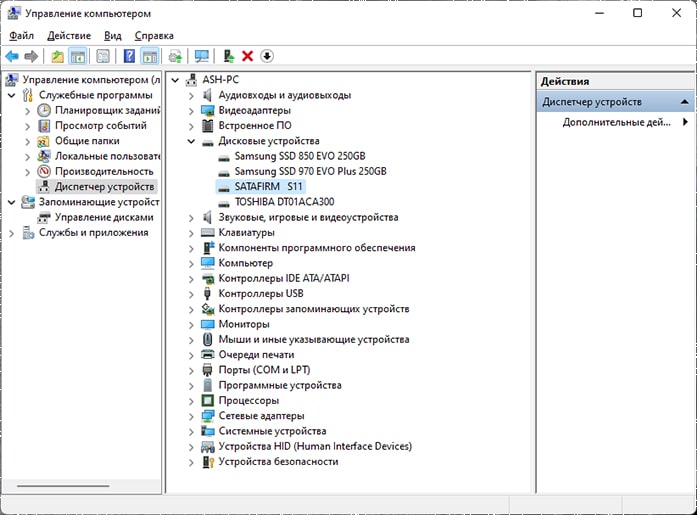
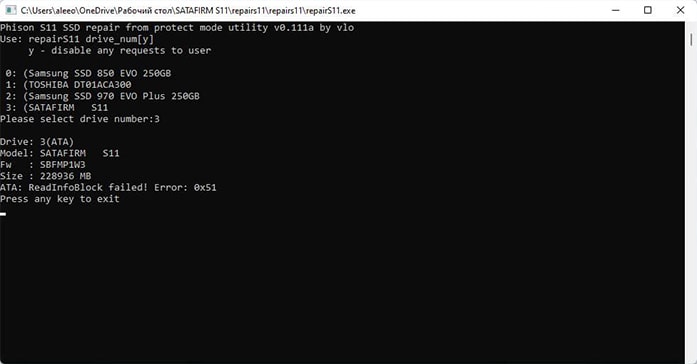
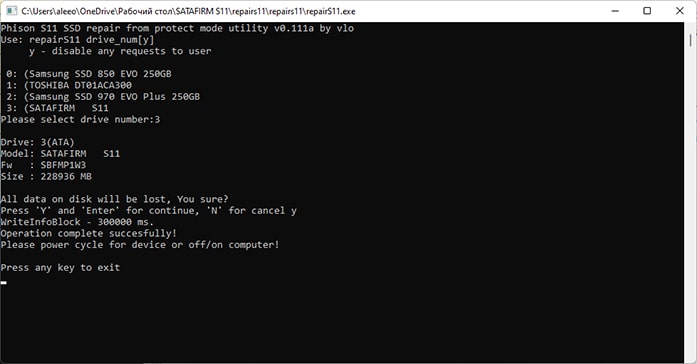

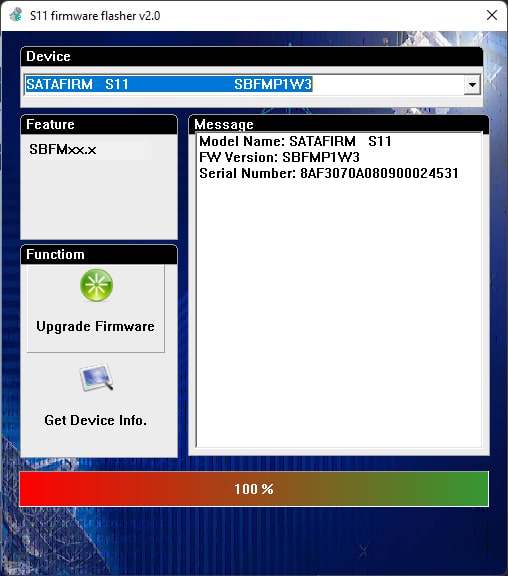
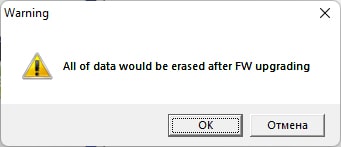
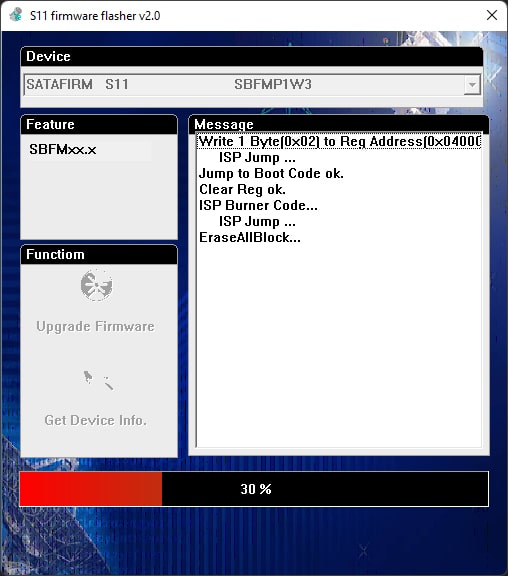
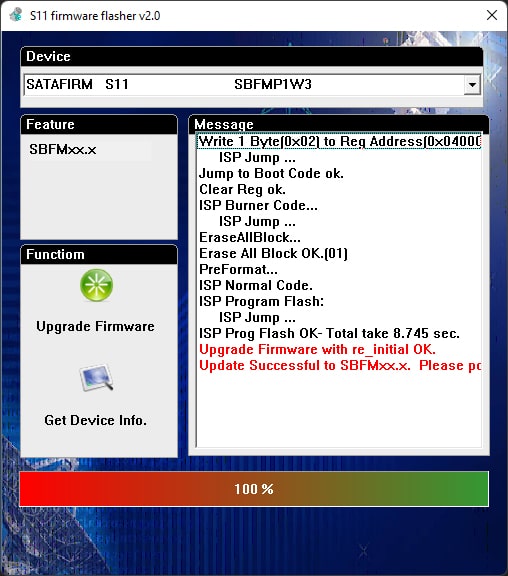
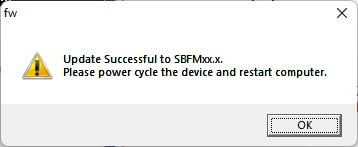


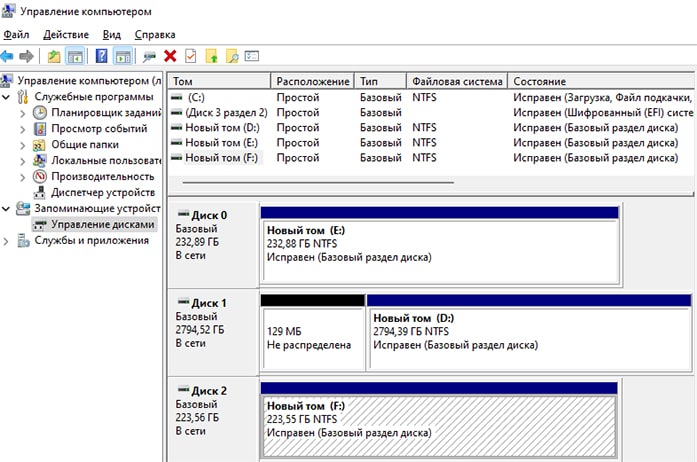



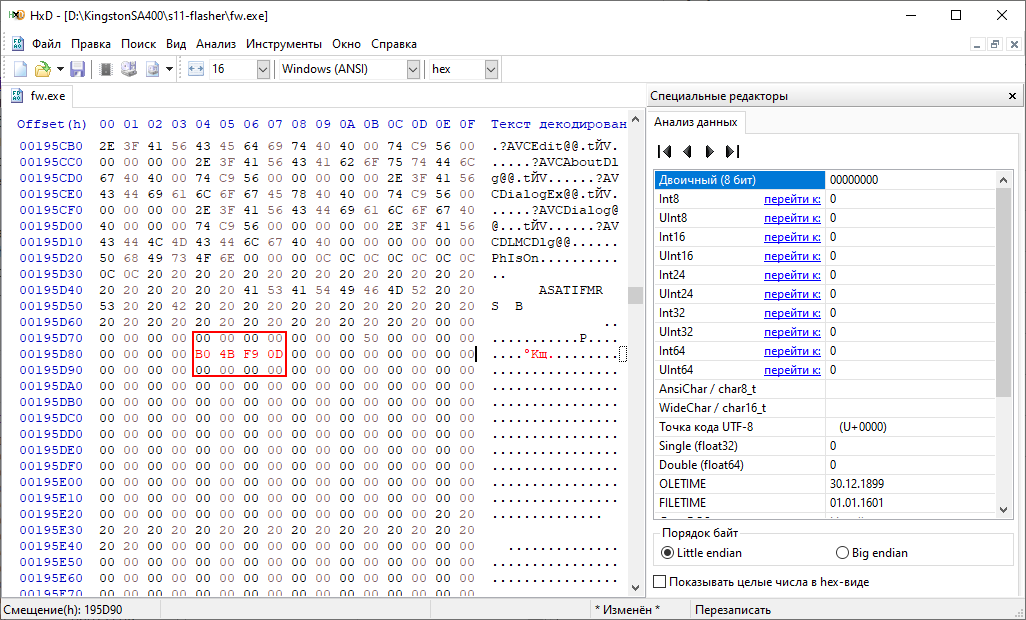


 ). Правильно я выбрал или нет — не знаю, так как где видел в видосах, многие прошивают наоборот самой первой/старой.
). Правильно я выбрал или нет — не знаю, так как где видел в видосах, многие прошивают наоборот самой первой/старой.




 После, для удобства, удачные прошивки надо будет собирать в шапку, загрузив в Прошивальщики для SSD на mail.ru, чтобы не искать на страницах, так как этих страниниц появятся со временем много и ссылки со временем умрут, а на облаке mail.ru останутся…
После, для удобства, удачные прошивки надо будет собирать в шапку, загрузив в Прошивальщики для SSD на mail.ru, чтобы не искать на страницах, так как этих страниниц появятся со временем много и ссылки со временем умрут, а на облаке mail.ru останутся…
 . Вот же не спится тебе
. Вот же не спится тебе 







